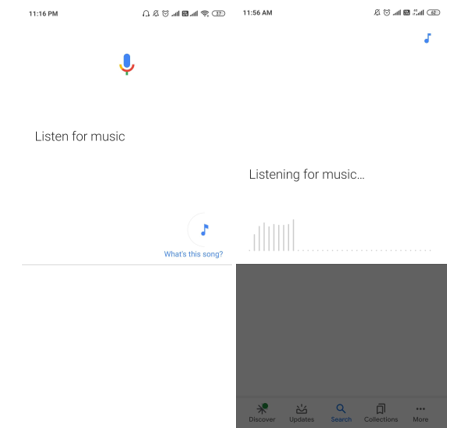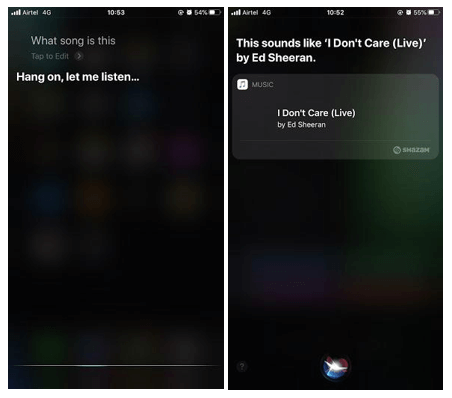Til tider kan den største kløe være en melodi, der sidder fast i dit hoved, som du ikke kan huske. Teknologien er her for at hjælpe dig igen med at finde navnet på en sang online, når du ikke engang kender teksten. Der er flere sanggenkendelsesmetoder tilgængelige, som vil hjælpe dig med at identificere sangen med din smartphone. For at redde dig fra denne konstante trang til at finde ud af, hvilken sang der afspilles, kan du bruge disse onlinetjenester. I dette indlæg diskuterer vi de metoder, du kan prøve uden at skulle downloade sangfinder-apps.
Det bliver nemmere at finde navnet, hvis du får teksten rigtigt, eller i det mindste et par ord af sangen. Du kan søge efter ordene/teksterne for at finde titlen på sangen sammen med andre detaljer. De genererede resultater vil give dig den, du har søgt efter. Du kan også bruge apps til at finde sangtekster, hvis du bruger en telefon. Den virkelige vanskelighed står over for, når du kun kan nynne melodien af sangen. Det er muligt, at du har hørt sangen omkring dig, men ikke kan huske sangen.
Find ud af, hvilken sang der afspilles i dine omgivelser?
Når du ikke er i nærheden af sangens tekst, kan du altid gå til at bruge en af metoderne nedenfor. Metoder til at finde navnet på en sang inkluderer den mest effektive Google-søgning:
1. Google-søgning
Hvordan får jeg Google til at identificere en sang? Brug Google Assistant til at finde navnet på en sang til dine Android-enheder. Nu kan du få sangens navn på få øjeblikke, mens du tildeler arbejdet til at søge efter din sang. Start Google Assistant og tal til den, eller skriv instruktionen – Hvilken sang er det? Hvis du ikke har appen, skal du gå til søgefeltet og trykke på mikrofontegnet. Placer nu din telefon tæt på musikafspilleren, muligheden vises som et ikon i hjørnet af søgningen. Dette vil hedde Hvad er denne sang?
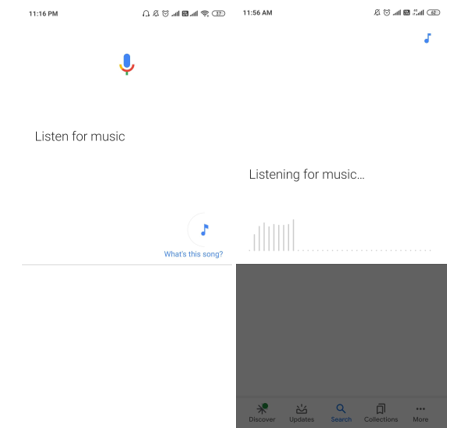
Efterhånden som sangen er identificeret, vil den føre dig til søgesiden; du kan se resultaterne relateret til sangen. For det meste inkluderer de YouTube-videolinks og mere om sangen med titel og beskrivelse.
2. Siri
For alle Apple-enheder, der er integreret med Siri, kan den smarte stemmeassistent bruges til at identificere sange online. Tænd Siri, og placer din iPhone eller iPad i nærheden af musikafspilleren, og spørg, hvilken sang dette er. Den lytter til sangen, der afspilles, og giver dig hurtige resultater for sangen.
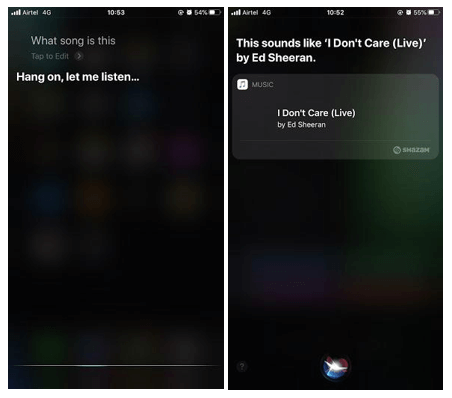
Evnen til at finde navnet på en sang med denne Apple stemmeassistent er meget sikker, da resultaterne var korrekte, da vi prøvede et par sange.
3. Alexa
Alexa er fantastisk til at lytte til lydkommandoer , og derfor kan den hjælpe dig med nemt at finde navnet på en sang. Hvis du blander dig i, hvilken sang det kunne være, og prøver at finde en løsning, så spørg Alexa. Lad det tage sagen til sin ret, og så gør Alexa, hvad Alexa er bedst til, lyt til sangen, der spilles omhyggeligt, og giv dig resultater. Det vil fortælle dig resultaterne efter at have identificeret sangen online. Det er en fantastisk måde til sanggenkendelse, mens du er forbundet til dit internet. En sangfinderfunktion vil lade dig finde en sang med et par ord eller kunne identificere sangen med sætningerne.
4. Shazam
Hvis du Shazam, er det den bedste og mest kendte app til at identificere den sang, der spiller omkring dig. Alt du skal gøre er at starte appen og lade den høre sangen, og så vil den give dig resultatet fra dens database med lyd. Den er i stand til at identificere filmen, tv-showet, reklamen og sangen.
Sanggenkendelsesfunktionen fungerer også for Shazams officielle hjemmeside. Alt du skal gøre er at skrive sangteksten, som du husker, og det vil give dig øjeblikkelige resultater. Appen er tilgængelig til Android- og iOS-enheder. Du kan også få appen til Apple Watch og Android wearables for at finde navnet på en sang, der afspilles i dine omgivelser.
Husk, at disse tjenester arbejder med internetforbindelse, når de henter resultaterne for at identificere sangen.
Har du fundet din sang endnu?
Vi håber, du får det svar, du ledte efter, for at identificere sangen. De seneste stemmeassistenter er her for at gøre dit arbejde enkelt, da du bare skal sige Ok Google identificerer denne sang, og det vil den. Det samme gælder Siri til iOS-enheder. For smarte hjemmeenheder er det endnu nemmere at give kommandoer til Alexa for at identificere sange online og afspille dem for dig. Andre metoder involverer hjemmesiderne som Shazam og Lyrstr, som er gode til at finde ud af hvilken sang det er ved hjælp af få ord fra teksten. Hvilken metode bruger du?
Vi elsker at høre fra dig
Fortæl os venligst dine synspunkter om dette indlæg om, hvordan du kan finde navnet på en sang med disse onlinetjenester i kommentarfeltet nedenfor. Skriv også dine synspunkter og spørgsmål om ophavsretskrav på YouTube i kommentarfeltet nedenfor. Vi vil meget gerne vende tilbage til dig med en løsning. Vi skriver regelmæssigt om tips og tricks sammen med løsninger på almindelige problemer relateret til teknologi. Tilmeld dig vores nyhedsbrev for at få regelmæssige opdateringer om teknologiverdenen. Følg os på Facebook , Twitter , LinkedIn og YouTube og del vores artikler.